Když narazíte na tuto chybu, resetujte aplikaci OneDrive
- Při pokusu o přihlášení do klienta OneDrive se můžete setkat s kódem chyby OneDrive 0x8004de88.
- K chybě může dojít v důsledku problémů s připojením k internetu, problémů se synchronizací OneDrive a poškozených nebo dočasných souborů.
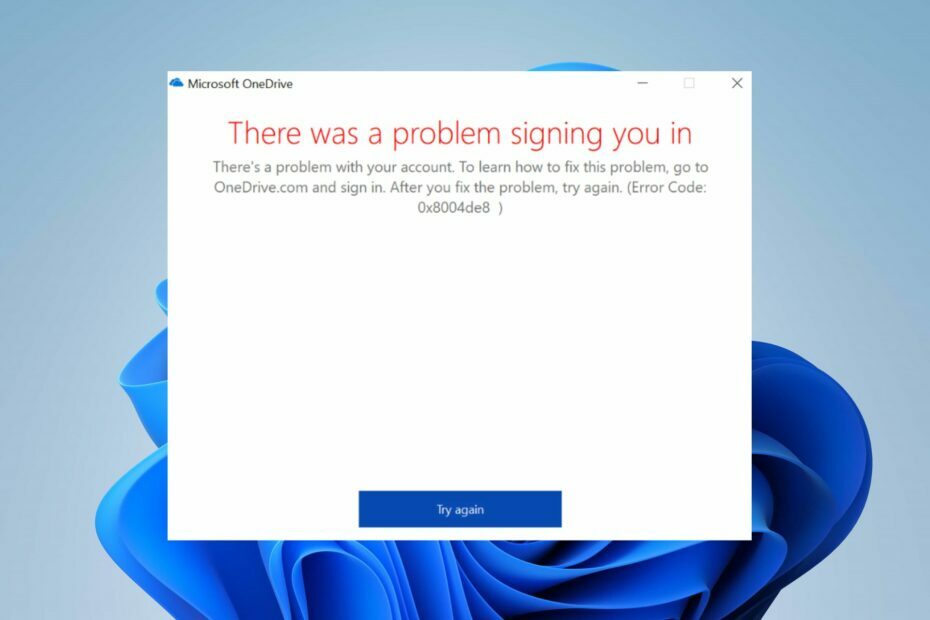
XINSTALUJTE KLIKNUTÍM NA STAŽENÍ SOUBORU
- Stáhněte a nainstalujte Fortect.
- Spuštěním aplikace zahájíte proces skenování.
- Klikněte na Spusťte opravu tlačítko pro vyřešení všech problémů ovlivňujících soukromí a výkon vašeho počítače.
- Fortect byl stažen uživatelem 0 čtenáři tento měsíc.
Kód chyby 0x8004de88 je spojen s Microsoft OneDrive, konkrétně s problémy s ověřováním nebo přihlášením. Může se objevit v důsledku mnoha faktorů. Tato příručka vás však provede základy řešení problému.
Případně vás může zajímat náš průvodce, co dělat, když Kód chyby OneDrive 0x8004de40 se objeví na vašem PC.
Co způsobuje chybu 0x8004de88 OneDrive?
- Nestabilní popř pomalá rychlost internetu může vést k selhání autentizace.
- Nesprávné přihlašovací údaje vám zabrání v přihlášení a způsobí tento problém.
- Zastaralá verze OneDrive může způsobit problémy s ověřováním.
- Poškozená mezipaměť nebo dočasné soubory mohou vést k různým chybám.
- Problémy se synchronizací OneDrive může způsobit tuto chybu.
- Rušení brány firewall nebo antiviru může rušit vaše připojení.
Jak opravím kód chyby 0x8004de88?
Než budete pokračovat v jakýchkoli pokročilých krocích pro odstraňování problémů, proveďte následující předběžné kontroly:
- Zkontrolujte připojení k internetu a zkuste restartovat router.
- Ověřte své přihlašovací údaje a ujistěte se, že jsou správné.
- Vymažte mezipaměť a dočasné soubory.
- Dočasně vypněte antivirus/firewall, abyste se ujistili, že nedochází k rušení.
- Aktualizujte OneDrive, abyste zmírnili všechny známé chyby.
1. Zkontrolujte protokoly TLS
- zmáčkni Okna + R klíče pro otevření Běh okno, typ inetcpl.cpl, a stiskněte Vstupte otevřít Vlastnosti Internetu okno.

- Přejděte na Pokročilý a povolte všechny tři protokoly TLS zaškrtnutím políček pro TLS 1.0, TLS 1.1 a TLS 1.2 možnosti.

- Vybrat Aplikovat a pak OK pro uložení změn.
- Restartujte počítač a zkuste se přihlásit k OneDrive, abyste zjistili, zda chyba přetrvává.
Povolení protokolu zabezpečení TLS 1.0 a vyšší pomůže vytvořit šifrovací kanály v počítačové síti a problém vyřešit.
2. Resetujte aplikaci OneDrive
- zmáčkni Okna + R klíč k otevření Běh dialogové okno. Zkopírujte a vložte následující řetězec a stiskněte Vstupte restartujte aplikaci OneDrive:
%localappdata%\Microsoft\OneDrive\OneDrive.exe /reset
- Po dokončení procesu se znovu zobrazí ikona OneDrive.
- Pokud se ikona znovu nezobrazí, otevřete Běh dialogovém okně zkopírujte a vložte následující řetězce a stiskněte Vstupte:
%localappdata%\Microsoft\OneDrive\OneDrive.exe
Resetování aplikace OneDrive může pomoci vyřešit problémy se synchronizací nebo ověřováním, které způsobují chybu 0x8004de88 OneDrive. Můžete si přečíst o tom, jak na to resetovat aplikaci ve Windows 11, pokud máte problémy s výše uvedenými kroky.
- 2 způsoby, jak sdílet OneDrive s jiným uživatelem
- Nelze přečíst vlastnosti nedefinovaného [Oprava chyby OneDrive]
- OneDrive se neotevře? 4 způsoby, jak to rychle vynutit
- 0x8004deea Kód chyby: OneDrive nelze synchronizovat [Oprava]
Kromě toho si můžete přečíst náš článek o Kód chyby OneDrive 0x8004def7 a způsoby, jak to opravit na vašem PC.
Máme také komplexního průvodce Kód chyby OneDrive 0x8004deef. Pokud narazíte na chybu, neváhejte to zkontrolovat.
Na závěr laskavě zanechte své návrhy nebo dotazy v sekci komentářů. Rádi bychom od vás slyšeli, zda pro vás fungovalo jiné řešení, které není zahrnuto ve výše uvedených krocích.
Stále dochází k problémům?
SPONZOROVÁNO
Pokud výše uvedené návrhy váš problém nevyřešily, váš počítač může zaznamenat závažnější potíže se systémem Windows. Doporučujeme zvolit řešení typu „vše v jednom“. Fortect efektivně řešit problémy. Po instalaci stačí kliknout na Zobrazit a opravit a poté stiskněte Spusťte opravu.


